RealityUI
RealityUI 是一个用于 RealityKit 的实用工具和 UI 对象集合。 RealityUI 中包含的 UI 对象旨在通过 RealityKit 为增强现实和虚拟现实提供熟悉的用户界面标准,但在三维环境中呈现。
RealityUI 还包含一系列组件,用于通过触摸或拖动交互与任何实体进行交互。
<p align="center"> <a href="https://swiftpackageindex.com/maxxfrazer/RealityUI"> <img src="https://img.shields.io/github/v/release/maxxfrazer/RealityUI?color=F05138&label=Package%20Version&logo=Swift"/> </a> <a href="https://swiftpackageindex.com/maxxfrazer/RealityUI/main/documentation/realityui"> <img src="https://yellow-cdn.veclightyear.com/0a4dffa0/ae064399-344e-48e6-bbdf-245619572732.svg?style=flat"></a> <a href="https://codecov.io/github/maxxfrazer/RealityUI" > <img src="https://yellow-cdn.veclightyear.com/0a4dffa0/bbda4509-8bfa-4ac2-adb1-d744863375a6.svg?token=3PCDBMSCLL"/> </a> <br/> <img src="https://yellow-cdn.veclightyear.com/0a4dffa0/6953b2f1-b4c3-40f8-bbf8-a754821e5948.svg?branch=main"/> <img src="https://yellow-cdn.veclightyear.com/0a4dffa0/283809e1-c603-4f8c-87ee-1b6aec9fd362.svg?branch=main"/> <a href="./LICENSE.md"> <img src="https://img.shields.io/github/license/maxxfrazer/RealityUI"/> </a> <br/> <a href="https://swiftpackageindex.com/maxxfrazer/RealityUI"> <img src="https://img.shields.io/endpoint?url=https%3A%2F%2Fswiftpackageindex.com%2Fapi%2Fpackages%2Fmaxxfrazer%2FRealityUI%2Fbadge%3Ftype%3Dplatforms"/> </a> <a href="https://swiftpackageindex.com/maxxfrazer/RealityUI"> <img src="https://img.shields.io/endpoint?url=https%3A%2F%2Fswiftpackageindex.com%2Fapi%2Fpackages%2Fmaxxfrazer%2FRealityUI%2Fbadge%3Ftype%3Dswift-versions"/> </a> </p>
要求
- iOS 13, macOS 10.15 或 visionOS 1.0
- Swift 5.8
- Xcode 13
内容
安装
Swift Package Manager
将此仓库的 URL 添加到 Xcode 11+ 项目的 Project > Swift Packages 中。
https://github.com/maxxfrazer/RealityUI.git
使用
在 Swift 文件顶部添加 import RealityUI 即可开始使用。
注册 RealityUI 组件
在使用 RealityUI 中的��所有组件之前,必须先注册这些组件。只需在应用程序中任何以 RUI 开头的类初始化之前调用 RealityUI.registerComponents() 即可,以避免出现问题。有关注册组件的更多信息,请参阅 Apple 的文档。
激活手势
visionOS
在 visionOS 中,可以使用 View/addRUIDragGesture() 或 View/addRUITapGesture() 修饰符在 RealityView 上启用手势,或直接添加手势 .gesture(RUIDragGesture()) 或 .gesture(RUITapGesture())。RealityView 可能如下所示:
RealityView { content in let swtch = RUISwitch() swtch.scale = .init(repeating: 0.1) content.add(swtch) }.addRUIDragGesture()
上面的代码片段向场景中添加了一个可交互的开关/切换。
此手势适用于任何带有 RUIDragComponent 的实体,例如:
RealityView { content in let movable = try! await ModelEntity(named: "toy_biplane") movable.generateCollisionShapes(recursive: false) movable.components.set(RUIDragComponent(type: .move(nil))) movable.components.set(InputTargetComponent()) content.add(movable) }.addRUIDragGesture()
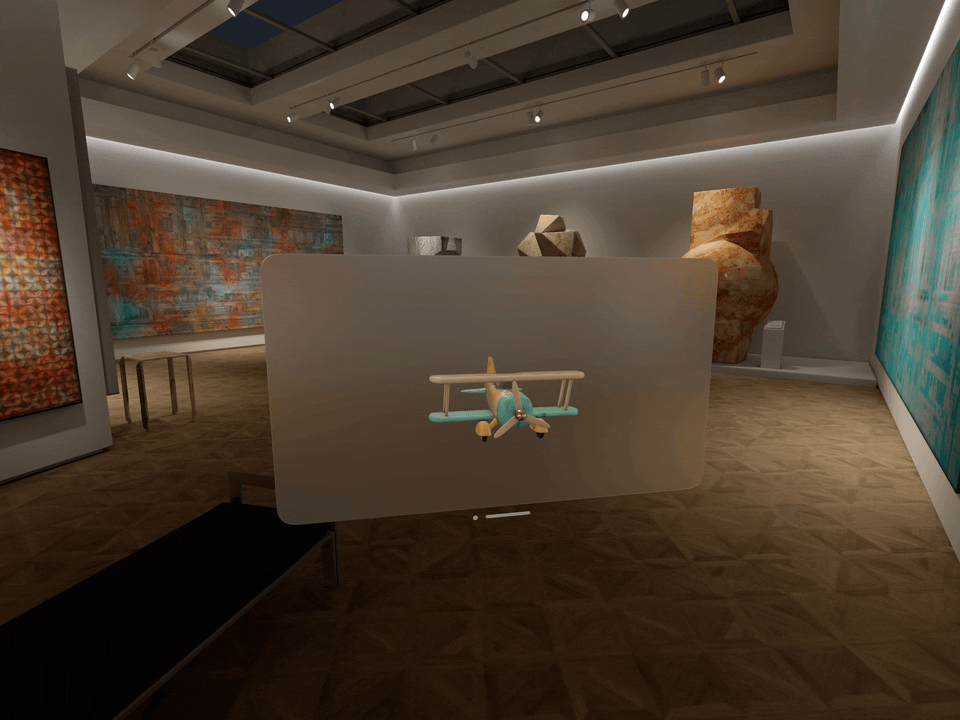
iOS/macOS
可以通过调用 RealityUI.enableGestures(.all, on: ARView) 来启用 RealityUI 手势,其中 ARView 是你的 ARView 对象实例。
RUISlider、RUISwitch、RUIStepper 和 RUIButton 都使用 RUIDragComponent,需要 .ruiDrag。如果你添加了使用 RUITapComponent 组件的元素,可以使用 .tap 手势。
我建议在启用手势时使用 .all,因为随着 RealityUI 的发展,这些手势可能会发生变化。
RealityUI.enableGestures(.all, on: arView)
控制实体
默认情况下,所有 RealityUI 实体都相当大。这是为了标准化尺寸,以便你始终知道会得到什么结果。例如,所有 UI 滑块都是直径为 1 米的球体,在 RealityKit 中相当于 1 个单位,± 任何填充调整。所有 RealityUI 实体默认面向 [0, 0, -1]。要让它们指向用户摄像机或 .zero,你可以使用 .look(at:,from:,relativeTo:) 方法,如下所示: .look(at: .zero, from: [0, 0, 1])。或者,如果你想让它在定位在 [0, 0, -1] 时立即转向,将方向设置为 simd_quatf(angle: .pi, axis: [0, 1, 0])。通过将 at: 值设置为按钮应该从中使用的方向,可以在此处使用 .look() 方法。
RUISwitch
RUISwitch 是一个具有开启和关闭状态的 3D 切换开关。 默认边界框为 2x1x1m

RUIStepper
RUIStepper 用于增加或减少一个值。 默认边界框为 2x1x0.25m

RUISlider
一个交互式轨道,用于表示插值。 默认边界框为 10x1x1m,包括滑块。

RUIButton
RUIButton用于触发特定操作。这里的操作只有在手势开始于按钮上并在同一按钮上结束时才会触发。这类似于touchUpInside UIControl事件。
按下按钮到底座之前的默认按钮边界框为[1, 1, 0.3]

手势
所有RealityUI控制实体都使用自定义手势,这些手势在RealityKit中并非标准,但其中一些已被独立出来,以便任何人都可以使用它们来操作自己的RealityKit场景。
拖拽
使用RUIDragComponent的.move类型,可以在空间中以三个自由度拖拽对象。
这种类型有一个可选的约束,用于在特定条件下限制移动:
-
盒子约束:将移动限制在指定的
BoundingBox内,提供一个实体可以移动的定义区域。 -
点约束:将移动限制在一组预定义的点上,以
SIMD3<Float>数组表示。 -
钳制约束:使用自定义钳制函数来控制移动。此函数接收一个
SIMD3<Float>作为输入,并返回一个修改后的SIMD3<Float>以确定新位置。
旋转
只需一根手指就能解锁旋转RealityKit实体的能力。
点击
在RealityKit场景中创建一个带有操作的对象,每当用户点击它时,它就会自动被拾取!
这里没有动图,但请查看RUITapComponent以了解如何将其添加到应用程序中的实体。
如果您想使用类似于"触摸抬起内部"的点击,可以使用RUIDragComponentType/click。

动画
RealityKit默认没有添加太多动画,尤其是没有可设置重复的动画。查看wiki页面了解如何使用这些动画。
旋转
使用ruiSpin可以轻松地让实体围绕轴旋转。
摇晃
摇晃实体以吸引注意力,或表示出现错误。
文本
在RealityKit中已经可以放置文本,但我觉得它需要一些升级。
使用RUIText,您可以轻松创建一个实体,将指定的文本放置在实体中心的边界框中心。
更多
有关此Swift包提供的所有内容的更多信息,请参阅文档。
另外,请查看此存储库中的iOS示例项目。
编辑推荐精选


Vora
免费创建高清无水印Sora视频
Vora是一个免费创建高清无水印Sora视频的AI工具


Refly.AI
最适合小白的AI自动化工作流平台
无需编码,轻松生成可复用、可变现的AI自动化工作流


酷表ChatExcel
大模型驱动的Excel数据处理工具
基于大模型交互的表格处理系统,允许用户通过对话方式完成数据整理和可视化分析。系统采用机器学习算法解析用户指令,自动执行排序、公式计算和数据透视等操作,支持多种文件格式导入导出。数据处理响应速度保持在0.8秒以内,支持超过100万行数据的即时分析。


TRAE编程
AI辅助编程,代码自动修复
Trae是一种自适应的集成开发环境(IDE),通过自动化和多元协作改变开发流程。利用Trae,团队能够更快速、精确地编写和部署代码,从而提高编程效率和项目交付速度。Trae具备��上下文感知和代码自动完成功能,是提升开发效率的理想工具。


AIWritePaper论文写作
AI论文写作指导平台
AIWritePaper论文写作是一站式AI��论文写作辅助工具,简化了选题、文献检索至论文撰写的整个过程。通过简单设定,平台可快速生成高质量论文大纲和全文,配合图表、参考文献等一应俱全,同时提供开题报告和答辩PPT等增值服务,保障数据安全,有效提升写作效率和论文质量。


博思AIPPT
AI一键生成PPT,就用博思AIPPT!
博思AIPPT,新一代的AI生成PPT平台,支持智能生成PPT、AI美化PPT、文本&链接生成PPT、导入Word/PDF/Markdown文档生成PPT等,内置海量精美PPT模板,涵盖商务、教育、科技等不同风格,同时针对每个页面提供多种版式,一键自适应切换,完美适配各种办公场景。


潮际好麦
AI赋能电商视觉革命,一站式智能商拍平台
潮际好麦深耕服装行业,是国内AI试衣效果最好的软件。使用先进AIGC能力为电商卖家批量提供优质的、低成本的商拍图。合作品牌有Shein、Lazada、安踏、百丽等65个国内外头部品牌,以及国内10万+淘宝、天猫、京东等主流平台的品牌商家,为卖家节省将近85%的出图成本,提升约3倍出图效率,让品牌能够快速上架。


iTerms
企业专属的AI法律顾问
iTerms是法大大集团旗下法律子品牌,基于最先进的大语言模型(LLM)、专业的法律知识库和强大的智能体架构,帮助企业扫清合规障碍,筑牢风控防线,成为您企业专属的AI法律顾问。


SimilarWeb流量提升
稳定高效的流量提升解决方案,助力品牌曝光
稳定高效的流量提升解决方案,助力品牌曝光


Sora2视频免费生成
最新版Sora2模型免费使用,一键生成无水印视频
最新版Sora2模型免费使用,一键生成无水印视频
推荐工具精选
AI云服务特惠
懂AI专属折扣关注微信公众号
最新AI工具、AI资讯
独家AI资源、AI项目落地

微信扫一扫关注公众号










